Rozwiązanie jednym kliknięciem do przesyłania wiadomości z iPhone’a na Androida
Przełączanie z iPhone’a na Androida nigdy nie jest łatwym zadaniem. Przeniesienie wszystkich danych z jednego urządzenia na drugie we właściwy sposób może być trudne. Jednym z najtrudniejszych rodzajów danych do przesłania z platformy iOS na Androida są dane aplikacji, takie jak wiadomości WhatsApp. Aby przenieść WhatsApp z iPhone’a na Androida, musisz skorzystać z usług specjalnie zaprojektowanego programu, który może pomóc.
Jednak szukając sposobu przesyłania wiadomości WhatsApp z iPhone’a na urządzenia z Androidem, a nawet przenoszenia historii WhatsApp z iPhone’a na Androida, natkniesz się na wiele rozwiązań. Nie oznacza to jednak, że wszystkie są niezawodne lub nawet zdalnie skuteczne. Aby zaoszczędzić Ci czasochłonnej i wywołującej ból głowy czynności związanej z każdym z nich, przedstawiliśmy najlepszy sposób przesyłania wiadomości WhatsApp z iPhone’a na Androida.
Część 1. Absolutnie najlepszy sposób na przesyłanie wiadomości WhatsApp z iPhone’a na Androida
DrFoneTool – Transfer WhatsApp jest absolutnie najlepszym sposobem przenieś WhatsApp z iPhone’a na Androida. Istnieją dwa główne powody, dla których mówimy, że DrFoneTool jest najlepszy:
- Łatwo:W tym szybko zmieniającym się świecie nie potrzebujesz skomplikowanego i bardzo czasochłonnego narzędzia. Każdy chce metody łatwej, niezawodnej i wygodnej. Co ważniejsze, wszystkie Twoje wiadomości będą doskonałej jakości, gdy dotrą do urządzenia docelowego.
- Wygodny:DrFoneTool – WhatsApp Transfer umożliwia przesyłanie z iPhone’a bezpośrednio na inny telefon. Może również przesyłać z kopii zapasowej iTunes na telefon z Androidem, jeśli Twój iPhone nie jest pod ręką.
Oprócz bezpośredniego przesyłania wiadomości WhatsApp z iPhone’a na Androida, możesz również wykonaj kopię zapasową wiadomości WhatsApp na iPhonie z DrFoneTool i przywróć kopię zapasową na Androida lub iPhone’a później w dowolnym momencie.

DrFoneTool – Transfer WhatsApp
Niezawodne rozwiązanie do przesyłania wiadomości WhatsApp z iPhone’a na Androida
- Synchronizuj iOS WhatsApp z dowolnym urządzeniem iOS/Android.
- Twórz kopie zapasowe innych aplikacji społecznościowych na iOS, takich jak LINE, Kik, Viber i WeChat.
- Przywróć dowolny element z kopii zapasowej WhatsApp na dowolne urządzenie.
- Wyeksportuj to, co chcesz z kopii zapasowej WhatsApp na swój komputer.
Oto jak przenieść WhatsApp z iPhone’a na Androida za pomocą DrFoneTool.
Krok 1: Pobierz, a następnie zainstaluj DrFoneTool na swoim komputerze. Uruchom go, a następnie wybierz „Przeniesienie WhatsApp”.

Krok 2: Podłącz oba urządzenia do komputera za pomocą kabli USB. Przejdź do zakładki WhatsApp i z dostępnych opcji wybierz „Przenieś wiadomości WhatsApp”.

Krok 3: Kliknij „Przenieś”, aby rozpocząć proces. Pamiętaj, że istniejące wiadomości WhatsApp zostaną usunięte z urządzenia docelowego. W wyskakującym okienku, które się pojawi, będziesz musiał to potwierdzić.

Krok 4: Teraz wystarczy poczekać na zakończenie procesu transferu. Po zakończeniu procesu zobaczysz następujące okno potwierdzenia.

Część 2. Inne 4 sposoby przesyłania WhatsApp z iPhone’a na Androida
Oto 4 inne sposoby przesyłania wiadomości WhatsApp z iPhone’a na urządzenie z Androidem.
1. Przenieś czaty WhatsApp za pomocą Wazzap Migrator
Migrator Wazzap może być używany do przesyłania wiadomości WhatsApp oraz ich załączników z iPhone’a na urządzenie z Androidem. Musisz użyć iTunes, jeśli używasz tego narzędzia.
Oto jak używać Wazzap Migrator do przesyłania wiadomości WhatsApp z iPhone’a na Androida za pomocą iTunes.
Krok 1. Uruchom iTunes i wykonaj kopię zapasową iPhone’a na komputerze.
Aby przesłać czaty WhatsApp, najpierw musisz wykonać kopię zapasową iPhone’a za pomocą iTunes. Uruchom iTunes na swoim komputerze i połącz się z iPhonem. Następnie przejdź do Podsumowanie i kliknij Wstecz teraz teraz.
Uwaga: NIE zaznaczaj tutaj opcji Szyfruj kopię zapasową. Wazzap Migrator nie może odszyfrować danych w kopii zapasowej, jeśli ją zaznaczysz.
Krok 2. Pobierz i zainstaluj WazzapMigrator Extractor z witryny wizzapmigrator.com.
Po wykonaniu kopii zapasowej pobierz WazzapMigrator Extractor z witryny wizzapmigrator.com i zainstaluj go na swoim komputerze. Uruchom WazzapMigrator Extractor i wybierz „ChatStorage.sqlite” w kopii zapasowej iTunes. Wypakuj go i prześlij na swój Dysk Google.
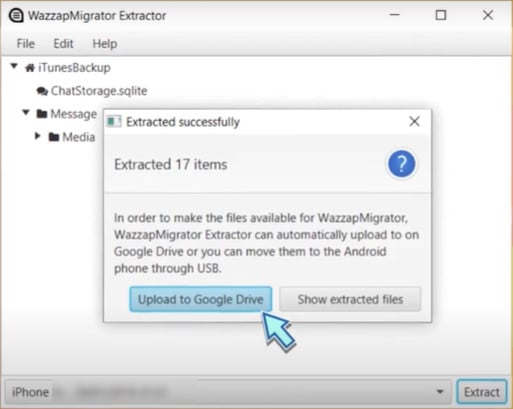
Krok 3. Teraz przenieś „ChatStorage.sqlite” i plik multimedialny do folderu „Pobierz” na swoim urządzeniu z Androidem.
Krok 4. Uruchom aplikację Wazzap Migrator na swoim urządzeniu z Androidem.
Ze Sklepu Google Play pobierz aplikację Wazzap Migrator. Uruchom aplikację na swoim urządzeniu z Androidem i upewnij się, że wykrywa kopię zapasową danych zawierającą wiadomości, które chcesz przenieść.
Krok 5. Naciskaj przycisk Odtwórz, aż dojdziesz do „Konwersja powiodła się”.
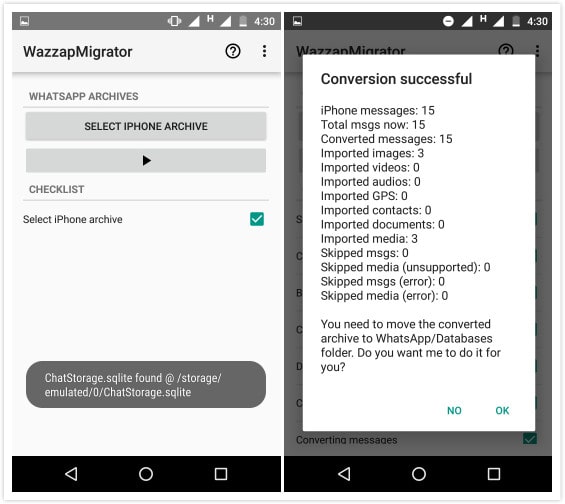
Krok 6. Przejdź do sklepu Google Play i zainstaluj WhatsApp. Aktywuj go swoim numerem telefonu i przywróć WhatsApp.
Plusy:
- Nie są potrzebne żadne kable.
- Przesłano zarówno wiadomości, jak i media.
Wady:
- Musisz zainstalować dwie aplikacje.
- Nie jednym kliknięciem. Za dużo obsługi ręcznej.
2. Przenieś czaty WhatsApp za pomocą Backuptrans
Backuptrans od dawna jest popularnym rozwiązaniem do przesyłania wiadomości WhatsApp z iPhone’a na Androida. Chociaż istniejące rozmowy WhatsApp na Androidzie stracą po przeniesieniu. Nadal można go używać do kopiowania wiadomości z iPhone’a i Androida na komputer.
Oto jak używać Backuptrans do przesyłania wiadomości WhatsApp z iPhone’a na Androida.
Krok 1: Zacznij od zainstalowania Backuptrans na swoim komputerze, a następnie uruchom program. Podłącz iPhone’a i Androida do komputera za pomocą kabli USB i Lightning. Program może poprosić o utworzenie kopii zapasowej wiadomości na urządzeniu z systemem iOS.
Krok 2: Kliknij urządzenie iPhone, z którego chcesz przesłać wiadomości. Z przedstawionych opcji wybierz „Przenieś wiadomości z iPhone’a na Androida”.

Spowoduje to przeniesienie wszystkich wiadomości z iPhone’a na Androida.
Plusy:
- Obsługuje wszystkie iPhone’y i telefony z Androidem z różnymi sieciami.
- Przesyłaj zarówno wiadomości, jak i multimedia.
Wady:
- Wiadomości WhatsApp na telefonie z Androidem zostaną utracone.
3. Przesyłaj wiadomości WhatsApp za pośrednictwem czatu e-mail
Oprócz powyższych rozwiązań istnieje kilka innych sposobów wykonania tego transferu. Na przykład możesz zawsze wysyłać wiadomości e-mail bezpośrednio z interfejsu WhatsApp. To jeden z najszybszych sposobów na wysłanie rozmowy do kogoś innego (lub do siebie). Dowiedz się, jak przesyłać wiadomości WhatsApp z iPhone’a na Androida za pośrednictwem poczty e-mail, wykonując następujące czynności:
- Najpierw wybierz rozmowę, którą chcesz wysłać e-mailem. Przesuń rozmowę i dotknij opcji „Więcej”.
- Stąd możesz uzyskać dostęp do ustawień czatu dla tej rozmowy. Po prostu dotknij opcji „Rozmowa e-mail”, aby kontynuować.
- Zostaniesz zapytany, czy chcesz dołączyć pliki multimedialne do czatu, czy nie. Dotknij żądanej opcji i podaj identyfikator e-mail, aby wysłać rozmowę pocztą e-mail.
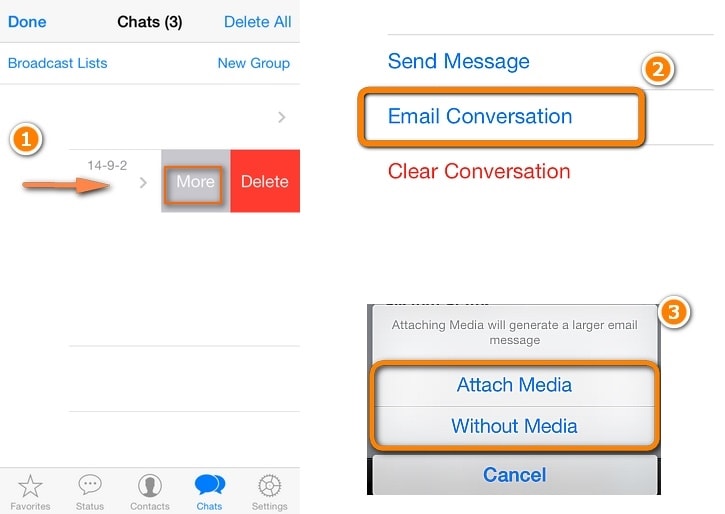
Plusy:
- Darmowy.
- Nie musisz pobierać żadnej aplikacji.
Wady:
- Przesyłaj tylko dokument tekstowy WhatsApp na swój e-mail.
- Czaty w pliku dokumentu tekstowego nie mogą zostać wykryte przez WhatsApp na telefonie z Androidem.
4. Przenieś czaty WhatsApp za pomocą kopii zapasowej (z iPhone’a na iPhone’a)
Gdy przenosisz WhatsApp za pomocą kopii zapasowej WhatsApp, możesz przesyłać tylko z Dysku Google na telefon z Androidem. lub z kopii zapasowej iCloud na iPhone’a. iOS i Android to dwa ekosystemy. Dlatego kopia zapasowa iCloud jest przeznaczona tylko dla iPhone’a, a kopia zapasowa Dysku Google może być wykryta przez telefon z Androidem. W ten sposób działa tylko wtedy, gdy przenosisz się z iPhone’a na iPhone’a.
- Na iPhonie otwórz WhatsApp, przejdź do Ustawienia> Czaty> Kopia zapasowa czatu> Utwórz kopię zapasową teraz, aby najpierw wykonać kopię zapasową wszystkich czatów WhatsApp na iCloud.
- Odinstaluj WhatsApp na swoim iPhonie i zainstaluj WhatsApp na nowym iPhonie.
- Zaloguj się na to samo konto WhatsApp na iPhonie. Następnie przypomni Ci, że „Znaleziono kopię zapasową wiadomości”.
- Wybierz Przywróć i postępuj zgodnie z instrukcjami, aby przenieść wiadomości WhatsApp na iPhone’a.
Plusy:
- Oficjalny sposób WhatsApp.
- Nie musisz pobierać żadnej aplikacji.
Wady:
- Tylko wtedy, gdy telefonem docelowym jest iPhone.
- Nie można przenieść z kopii zapasowej iCloud na telefon z Androidem.
Przenoszenie wiadomości WhatsApp z iPhone’a na Androida nie musi być trudne. Dzięki odpowiedniemu narzędziu proces może być łatwy i ukończony w ciągu zaledwie kilku minut. DrFoneTool jest właściwym narzędziem do pracy, jak pokazuje powyższe porównanie.
Polecić: Jeśli do zapisywania plików używasz wielu dysków w chmurze, takich jak Google Drive, Dropbox, OneDrive i Box. Przedstawiamy Wondershare InClowdz do migracji, synchronizacji i zarządzania wszystkimi plikami na dyskach w chmurze w jednym miejscu.

Wondershare InClowdz
Migruj, synchronizuj i zarządzaj plikami chmury w jednym miejscu
- Przenieś pliki w chmurze, takie jak zdjęcia, muzyka, dokumenty z jednego dysku na drugi, np. Dropbox na Dysk Google.
- Twórz kopie zapasowe muzyki, zdjęć i filmów z jednego urządzenia, aby je przenieść do drugiego, aby zapewnić bezpieczeństwo plików.
- Synchronizuj pliki w chmurze, takie jak muzyka, zdjęcia, filmy itp. z jednego dysku w chmurze na drugi.
- Zarządzaj wszystkimi dyskami w chmurze, takimi jak Google Drive, Dropbox, OneDrive, box i Amazon S3 w jednym miejscu.
Ostatnie Artykuły:

